Как подключить jet sport sw 5 к телефону
Фитнес-браслет Jet Sport ориентирован на активных людей, которые занимаются спортом и хотят следить за собственным самочувствием.
Трекер сочетает целый перечень удобных функции для контроля за активностью в течение дня, физическими параметрами владельца.
Компактный и эргономичный формат позволяет непрерывно следить за тренировочными занятиями, самочувствием, сном.
Перед выбором подходящей версии фитнес-браслета Jet Sport FT 5 или 5C лучше всего познакомиться с подробным обзором, изучить ключевые особенности.
В данной статье мы рассмотрим базовые характеристики трекеров, нюансы настройки и синхронизации со смартфоном.
Обзор моделей 5 и 5C
Фитнес-браслеты Jet Sport отличаются лаконичным дизайном корпуса и ремешка. Базовая модель представлена в черном цвете. Ремешок удобно регулируется под любую ширину запястья. При этом браслет не соскальзывает даже при интенсивных силовых занятиях в спортзале или беге – специальный датчик пульса может контролировать сердцебиение в течение всего дня. В обеих моделях трекера в комплекте представлены 4 варианта ремешка разных цветов для замены под настроение и предпочтения пользователя. Фитнес-браслеты имеют обтекаемую форму корпуса и при грамотной фиксации на руке практически неощутимы в течение дня.
Для показа информации об активности и физических параметрах пользователя трекер обладает экраном с размером 0,87 дюйма. В модели FT 5 дисплей черно-белый, достаточно контрастный для качественного просмотра данных. В вариант FT 5C может отображать всю информацию в цветном формат. Указанного размера дисплея вполне достаточно для контроля сердечного ритма, просмотра числа шагов и расстояния, потраченных калорий за выбранный промежуток.
Обратите внимание! Отображение данных в черно-белом варианте более удобно при ярком освещении (например, в солнечную погоду).
В модели 5C присутствует специальная панель для сенсорного управления трекером. Особое покрытие OLED защищает корпус от появления царапин и отпечатков пальцев на глянцевом дисплее. Корпус браслетов выполнен из пластика и размещен в силиконовом ремешке. Трекер характеризуется современной технологией защиты от воды (IPX7).
Браслет можно не снимать при мытье рук или во время душа. Корпус способен выдержать погружение в воду (глубина до 1 метра) примерно на 30-40 минут.
При этом защита корпуса не предполагает взаимодействие с соленой водой. По этой причине следует снимать фитнес-трекер перед купанием в море, чтобы не спровоцировать повреждения системы.
Фитнес-браслеты Jet Sport FT 5 и 5C характеризуются целым перечнем возможностей для мониторинга активности и физических показателей, взаимодействия с телефоном. Основные функции гаджета:
- постоянный контроль физической активности, передача данных в приложение для комплексного анализа (шагомер, пульсометр и т.д.);
- настройка и коррекция спортивных целей пользователя;
- контроль и анализ качества сна;
- напоминания о конкретном периоде бездействия;
- получение уведомлений от всевозможных приложений на смартфоне, входящих звонках и SMS (текстовые уведомления можно прочитать прямо на экране браслета);
- возможность поиска трекера при потере;
- управление функционалом камеры на телефоне (удаленный формат фото- и видеосъемки);
- автоматическая активация экрана;
- настройка формата часов, метрических величин;
- будильник.
Фитнес-браслет не считает шаги. Основные причины поломок шагомера, пульсометра и счетчика калорий IWOWN I6 Pro – бюджетный, многофункциональный и качественный фитнес-браслет для отслеживания спортивной активности Как снять ремешок с фитнес-браслета: правила и нюансыОбратите внимание! Большинство возможностей из списка доступны для настройки через специальное приложение (после синхронизации трекера со смартфоном).
Как настроить и пользоваться гаджетом
Как включить
Фитнес-трекер находится во включенном виде на момент поставки или продажи в любом магазине. Однако, показатель заряда конкретного аккумулятора может находиться на минимальном уровне (около 1-5% от общей мощности). Поэтому перед первым использованием фитнес-трекера его необходимо полностью подзарядить.

Максимально важно заряжать фитнес-браслет только при помощи устройства из оригинального комплекта поставки. Применение поддельных кабелей с неправильной силой тока может спровоцировать поломку спортивного гаджета.
Когда, как и сколько заряжать
Трекер характеризуется несъемным вариантом аккумулятора, емкость которого составляет 150 мА/ч. Подобная батарея гарантирует непрерывную работу фитнес-браслета до 120 ч (примерно 5 суток после подзарядки).
При активации всех предусмотренных функций заряда хватает примерно на 2 суток. Зарядить гаджет можно с помощи USB-кабеля, который предусмотрен в комплекте. Чтобы подзарядить аккумулятор, необходимо отделить нижнюю часть браслета от ремешка для освобождения USB-разъема. Далее нужно подключить трекер к зарядному устройству или порту персонального компьютера.
Обратите внимание! Утерянный или сломанный кабель для заряда нельзя купить отдельно. Поэтому нужно максимально бережно обращаться с комплектным проводом.
Подключение к телефону и синхронизация
Чтобы пользователь получил доступ ко всем предусмотренным функциям спортивного браслета, нужно подключить устройство к смартфону при помощи специальной программы. Период подключения занимает не больше 5-10 минут:
- Загрузите на смартфон вспомогательное приложение из App Store или Google Play, в зависимости от ОС.
- Активируйте встроенный модуль Bluetooth на телефоне и откройте приложение для синхронизации.
- Далее нужно разместить оба гаджета рядом друг к другу и ожидать завершения синхронизации.
- После окончания процесса на экране трекера появится информационная строка, которая сообщит про успешное включение устройства. При первой синхронизации может понадобиться обновление системных файлов браслета. Далее пользователю открыт доступ ко всем возможностям и функциям устройства.
После установки приложения необходимо ввести основные физические параметры, к примеру, возраст, массу тела и т.д. Они нужны для корректного спортивного плана и анализа данных про активность. На последнем этапе настройки нужно указать желаемые спортивные цели.
Помимо базовых возможностей, браслет предусматривает некоторые дополнительные функции. К таким характеристикам трекера Jet Sport FT 5 и 5C относятся:
Установка даты и времени
После подключения фитнес-трекера к смартфону часы будут автоматически синхронизированы между собой. Дополнительная настройка актуальной даты и времени не потребуется. На самом браслете пользователь может выбрать удобный формат отображения времени (12 или 24 часа).
Обратите внимание! Данные параметры нельзя установить вручную без использования смартфона и вспомогательного приложения. По этой причине стоит синхронизировать устройства сразу после покупки.
Настройка основных параметров
Количество пройденных шагов, общее расстояние и потраченные калории фитнес-трекер подсчитывает автоматически. Помимо этого, пользователь может настроить следующие функции:
Активация дополнительных функций может ускорить разрядку аккумулятора.
Достоинства и недостатки браслета, по мнению пользователей
Реальные покупатели спортивных браслетов смогли оценить все функциональные возможности и нюансы этих гаджетов. В отзывах называют следующие достоинства моделей:

- использование браслета повышает активность и мотивирует к занятиям спортом. Регулярный мониторинг пульса на тренировке позволяет улучшить прогресс и выносливость;
- 4 цветных ремешка в стандартном комплекте поставки. Нет необходимости заказывать запасные ремешки отдельно на Aliexpress (Алиэкспресс) – получается экономия средств и времени, а разные оттенки можно менять под стиль одежды или настроение;
- трекер легко и быстро синхронизируется с телефоном практически любой модели. При этом в оригинальном приложении можно посмотреть множество полезной информации про активность, тренинг, сон и т.д.;
- устройство удобно фиксируется на руке, имеет привлекательный вид, при постоянном ношении не вызывает дискомфорт.
Пользователи выделяют и определенные недостатки в работе браслетов, которые были обнаружены при постоянной эксплуатации:
- быстрый расход заряда аккумулятора – устройство выдерживает всего 2-3 дня между подзарядками. Такой промежуток автономной работы крайне мал, по сравнению с популярными вариантами браслетов от производителя Xiaomi;
- недоработанный вариант официального приложения – софт работает некорректно на разных смартфонах;
- датчик измерения количества шагов может неправильно показывать общее расстояние (при этом количество шагов будет верным);
- иногда фитнес-браслет может произвольно изменять ориентацию экрана (например, с горизонтальной на вертикальную), что не получается отключить при настройке.
Мнения пользователей в отдельных обзорах во многом разделяются относительно оценки сборки и функций браслета. Наряду с удобством и простотой управления, отмечаются явные недоработки в приложении и слабый аккумулятор устройства.
Полезное видео
Основные выводы
Стильный фитнес-браслет Jet Sport Black FT 5 и 5C позволяет непрерывно отслеживать всю активность владельца, проводить мониторинг сна и спортивных занятий. Полезные функции позволяют заметно повысить тренировочный прогресс. Среди ключевых возможностей трекера можно выделить:
Фитнес-трекеры максимально легко настраиваются с помощью инструкции в комплекте поставки. Приложение на собственном смартфоне позволит сохранять все нужные данные про физические показатели, описание активности и сна, делать анализ результатов.
Подключение фитнес-браслета JET Sport FT-12C к телефону


Отсканируйте QR код, и скачайте приложение My Jet Sport из Google Play для устройств Android, либо Apple Store для iOS устройств.
Для входа в приложение My Jet Sport необходимо заполнить поля в регистрационной форме. Вы можете продолжить работу без регистрации, но после переустановки приложения все данные (достижения, статистика тренировок и т.д.) будут утеряны. Для входа в приложение можно воспользоваться аккаунтами в социальных сетях Вконтакте или Facebook.

Добавление фитнес-браслета JET Sport FT-12C
Для добавления фитнес-трекера JET Sport FT-12C выберете Ваше устройство, пролистывая модели (свайп влево вправо), и нажмите кнопку «Добавить». Если Bluetooth не был включен заранее, приложение предложит его активировать.
Как подключить фитнес-браслет JET Sport FT-9C к телефону

Отсканируйте QR-код, и скачайте приложение My Jet Sport из Google Play для устройств Android, либо Apple Store для iOS устройств.

Для входа в приложение My JetSport необходимо заполнить поля в регистрационной форме. Вы можете продолжить работу без регистрации, но после переустановки приложения все данные (достижения, статистика тренировок и т. д.) будут утеряны.
Для входа в приложение можно воспользоваться аккаунтами в социальных сетях "Вконтакте" или "Facebook".
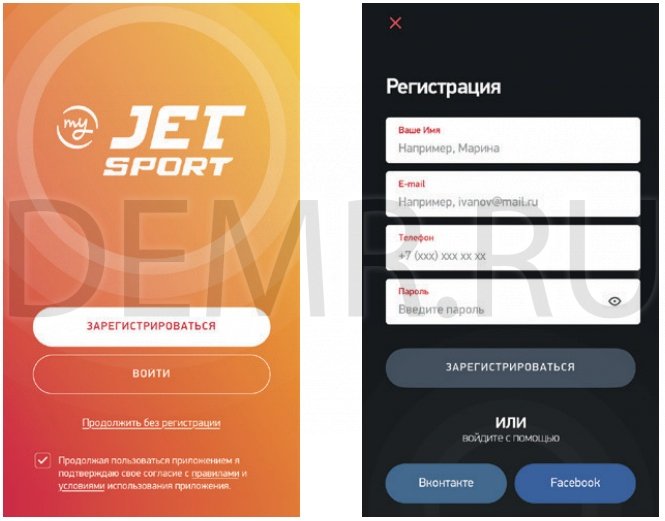
Добавление фитнес-браслета JET Sport FT-9C
Для добавления трекера выберите Ваше устройство, пролистывая модели (свайп вправо, влево), и нажмите кнопку "Добавить". Если Bluetooth не был включен заранее, приложение предложит его активировать.
Как подключить фитнес-браслет JET Sport FT-10C к смартфону

Отсканируйте QR-код и скачайте приложение My Jet Sport из Google Play для устройств Android, либо Apple Store для iOS устройств.

Для входа в приложение My JetSport необходимо заполнить поля в регистрационной форме. Вы можете продолжить работу без регистрации, но после переустановки приложения все данные (достижения, статистика тренировок и т. д.) будут утеряны.
Для входа в приложение можно воспользоваться аккаунтами в социальных сетях "Вконтакте" или "Facebook".
Добавление фитнес-браслета JET Sport FT-10C
Для добавления трекера выберите Ваше устройство, пролистывая модели (свайп влево, вправо), и нажмите кнопку "Добавить". Если Bluetooth не был включен заранее, приложение предложит его активировать.

Как подключить фитнес-браслет JET Sport FT-4 к телефону

Установите на смартфон приложения Jet Sport Lite
Отсканируйте QR код, и скачайте приложение JET SPORT LITE из Google Play для устройств Android, либо Apple Store для iOS устройств.

Выберите "Сканировать" - выберите Ваш трекер из появившегося списка устройств.
Когда фитнес-браслет JET Sport FT-4 подключен к смартфону и авторизован в приложении, он незамедлительно начинает собирать данные о Вашей активности и передавать их на смартфон. Когда трекер не подключен к смартфону, он показывает на экране только время и данные об активности, и сохраняет остальные данные в своей памяти в течение недели.
Как подключить фитнес-браслет JET Sport FT-5 к телефону

1. Отсканируйте QR код, и скачайте приложение JETSPORT из Google Play для устройств Android, либо Apple Store для iOS устройств.

2. Включите Bluetooth на Вашем смартфоне
3. Запустите приложение JETSPORT.
4. Выберите "Настройки" > "Bluetooth" и выберите Ваш фитнес-браслет из появившегося списка устройств.

Умные часы или фитнес-браслеты стали вторыми по распространению после самих смартфонов в нише носимой цифровой электроники. Чаще всего телефон и часы работают в паре, через Bluetooth соединение. Некоторые пользователи сталкивают с трудностями, пытаясь создать сопряжение двух девайсов. Давайте пошагово разберемся как подключить часы к телефону. Однако в этом процессе нет ничего сложного, если знать точную инструкцию, и наперед избежать многих ошибок и недочетов при создании сопряжения.
Перед вами универсальная инструкция, подходит для всех Андроид и iOs аппаратов: Alcatel, Asus, Lenovo, Meizu, Philips, Nokia, Oppo, Phillips, Prestigio, Sony Xperia, HTC, Samsung, Xiaomi (Redme), ZTE, BQ, Vertex, Micromax, Digma, Fly, Umidigi, Oukitel, Texet, Leagoo, Dexp, Doogie, Huawei (Honor), HomTom, китайских No-Name, продающихся под брендами Мегафон, Билайн, МТС. Актуально для планшетов, Android магнитол и TV приставок.
Для начала
Чтобы подключить умные часы или фитнес-браслет, потребуется сделать три вещи:
- Перейти в «Настройки», найти пункт Bluetooth. Отключить все соединения, которые существуют. Например, пары с наушниками или колонкой.
- Предварительно подзарядить оба девайса.
- В настройках смартфона включить Bluetooth.
Для корректной работы большинства часов потребуется скачать специальные приложения на телефон. Это могут быть как фирменные утилиты от бренда-производителя, так и сторонние программы.
Дальнейшая пошаговая инструкция на русском языке подойдет для всех моделей: amazfit stratos, elari , gear, intelligence health bracelet m3, гармин, устройства с алиэкспресс, honor band, flypods, am61, smart baby, yoho sport, детских девайсов с gps, спортивных и других умных наручных часов.
Инструкция для Андроид
Для Android существует множество программ, чтобы управлять носимыми гаджетами и прочей техникой. В частности – Mi Fit (Xiaomi), Huawei Wear (Huawei и Honor), Galaxy Wearable (Samsung). Но самым популярным и многофункциональным считается приложение Wear OS от компании Google. С ним работает большое количество смарт-часов и фитнес-браслетов.
- Установите приложения Wear OS с Play Market или другое ПО, рекомендованное производителем. Wear OS можно скачать по ссылке ниже. Фирменную утилиту скачивают путем сканирования QR-кода в инструкции пользователя.
- Включите Bluetooth на смартфоне: «Настройки» -> «Bluetooth». Либо через верхнюю шторку уведомлений.
- Включите смарт-часы, и зажмите кнопку до появления мигающей индикации. Девайс перейдет в режим поиска и сопряжения. Сочетание кнопок и тип индикации может отличаться. Точные сведенья смотрите в руководстве пользователя.
- Зайдите в приложение Wear OS. Тапните по пункту «Добавить новое устройство». Программа покажет список поддерживаемых гаджетов. Выберите нужную модель часов. Нажмите на нее. Начнется процесс сопряжения.
Иногда программа просит ввести PIN-код, для получения доступа к часам. Посмотрите шифр на коробке или в руководстве пользователя. Часто начальный ПИН-код, это: «0000» или «1234». После установки сопряжения выполните первичную настройку девайса.
Инструкция для Айфон
Если речь идет об подключении Apple Watch к iPhone, то это не займет немного времени. Эти девайсы находятся в одной экосистеме Apple, поэтому процесс сопряжения пройдет очень быстро.
- Включите Bluetooth на айфоне.
- Для установки соединения наденьте Apple Watch на руку. Поднесите запястье с часами к смартфону. Нажмите и удерживайте кнопку включение на боковой грани часов, пока не появится логотип яблока. Отпустите клавишу после появления лого.
- Установите приложение Apple Watch, если оно отсутствует на вашем смартфоне. Ссылка на программу ниже.
- Обычно iPhone обнаруживает девайс в течение нескольких секунд. После чего перенаправит пользователя в настройки гаджета. Если этого не произошло, нужно перейти в приложение Apple Watch. В нем выбрать пункт «Создать пару», и установить сопряжения в принудительном порядке.
- Чтобы часы закрепились за одним пользователем, необходимо перейти в настройки приложения Apple Watch. В нем указать личный Apple ID.
Для создания пары со смарт-часами от сторонних производителей потребуется установить специальные приложения. Настройка соединения, в таком случае, будет аналогичному алгоритму для Android, расписанному выше в статье.
Возможные проблемы
Сегодня рынок носимых гаджетов переполнен. Современные фитнес-браслеты уже доходят до уровня смарт-часов. На пятки наступают китайцы, с тысячами подделок под известные часы и браслеты. Все это вносит элемент неразберихи, от которого страдает сам пользователь. Попробуем разобраться в самых частых проблемах, с которыми можно столкнуться.
Для начала попробовать
Эти рекомендации подходят для любого гаджета, будь то фирменное устройство от Apple или китайские часы от неизвестного производителя. Если смартфон перестал видеть носимый девайс, либо стали появляться глюки и сбои в работе, попробуйте сделать:
- перезапуск смартфона и самих часов.
- установите свежую версию приложения.
- обновить систему Андроид или iOs.
- отчистите память (кэш) в часах и телефоне.
Когда будете переустанавливать приложение, не забудьте выдать все разрешения, если система их попросит. Ничего не помогло? Возможно, проблема в самом смартфоне. Сделайте сброс до заводских настроек: «Настройки» -> «Восстановление и сброс» -> «Сброс всех настроек». Внимание! При выполнении данной процедуры с памяти устройства удалятся все данные и файлы пользователя. Заранее сохранить личную информацию на внешний диск.
Китайская копия или плохое качество
Техника из поднебесной может работать некорректно. Особенно клоны известных гаджетов. Девайс может подвисать, глючить. Иногда в нем вовсе не работают отдельные функции. Причин такого поведения множество. Не стоит исключать возможность заводского брака. Попробуйте найти родное программное обеспечение для китайского гаджета, либо отнесите его в мастерскую.
Не установлены обновления
Обычно прошивка часов обновляется в автоматическом режиме, как только пользователь создает пару со смартфоном. Иногда свежая версия приложения не приходит, часы работают некорректно. В этом случае:
- Попробуйте перезагрузить оба девайса, и обновить приложение в принудительном порядке.
- Установите VPN в часах, после чего попробуйте обновить приложение.
Последний пункт актуален для некоторых регионов России. Например, в 2019 году пользователи Mi Fit могли установить приложение только при использовании прокси-сервера.
Проблемы с аккумулятором часов
Если заряд АКБ в часах менее 15%, могут возникнуть трудности при первом сопряжении. Оставьте гаджет на зарядке, пока уровень батареи не достигнет отметки 80%. Повторите процедуру создания пары.
Быстро разряжается аккумулятор смартфона
Может быть и так, что АКБ сел в смартфоне. При этом в его конструкции явно есть неполадки. В это случае стоит сначала починить сам телефон, а потом пробовать установить соединение заново. Подробный список причин, почему разряжается батарея телефона.
Нет сопряжения
Возможный конфликт между несколькими девайсами, которые работают по Bluetooth. Попробуйте снять все активные соединения с другими гаджетами, после чего установить сопряжение со смарт-часами.
Не выводятся уведомления на дисплее часов
Управление уведомлениями находится двух местах:
- В системном меню смартфона: «Настройки» -> «Уведомления». Откройте полный список приложений, и установите галочку возле нужных программ.
- В фирменном приложении для часов. Ищите опцию настроек уведомлений в параметрах программы или дополнительных настройках. У каждого производителя ПО данный пункт находится в разных местах.
Установите отображения показов уведомлений и на смартфоне, и в приложении.
Smart Watch на Wear OS не подключаются
- Перейдите в приложение Wear OS, и удалите все девайсы в нем.
- Отключите смарт-часы в Bluetooth. Здесь же деактивируйте и сотрите сопряжение.
- Установите базовые настройки на смарт-часах.
Еще раз перезагрузите оба устройства, после чего пробуйте установить сопряжение по новой.
Вопрос-ответ
Мы разобрали основные моменты по сопряжению гаджета, но еще остался ряд вопросов, которые интересуют пользователей. Раскроем их подробнее.
На каком расстоянии будут работать
Смарт часы оснащают двумя чипами: Bluetooth или Wi-Fi. Большая часть устройств работает через блютуз. У этого радио чипа есть две версии: 4.0 и 5.0, если брать актуальные модели. У новых версии, от 5.0 и выше, расстояние на прием/передачу может достигать 20-25 метров по прямой. Модели с чипом 4.0 работают на 10-15 метрах. Если брать помещение, то сигнал может проходить через 3 стены для 5.0; через 2 перегородки для 4.0. Опять же, чем больше расстояние, тем хуже качество связи. В обоих случаях лучше находится в одной комнате с источником.
Можно ли привязать к ПК или ноутбуку
Гаджеты в экосистеме Apple работают через iTunes на ПК или ноутбуке. То есть, ими можно управлять подобным образом. Для Android нет прямых решений. Скорее всего придется использовать приложение-костыли или эмуляторы от сторонних разработчиков.
Возможно ли отвязать смарт-браслет и перенастроить на другой телефон
Да. Отключите девайс от блютуза, сотрите сопряжения, и удалите гаджет из приложения на смартфоне. После чего создайте новую пару с другим телефоном.
Для чего требуется симка
Часть смарт-часов работает как автономный гаджет для связи. Пользователь вставляет SIM-карту в носимый девайс, и получает «смартфон» с урезанным функционалом в форм-факторе часов. При этом девайс также можно подключить к телефону.
Какие приложения могут пригодиться
Чаще всего ставят программы для сопряжения часов и смартфона. Это основные приложения. Профессиональные спортсмены и любители устанавливают дополнительное ПО, чтобы отслеживать собственную активность и делиться достижениями. Например, у бегунов популярно приложение «Strava».
Для чего вообще надо синхронизировать
Сопряжения со смартфоном требуется:
- Для передачи данных с встроенных датчиков в смарт-часах (шагомером, счетчиком ЧСС, датчиком кислорода в крови, ЭКГ и прочими).
- Чтобы рассчитать точный маршрут следования на основе данных смартфона и самих часов.
- Для отображения уведомлений и звонков на дисплее носимого гаджета.
Заключение
Итак, мы разобрались как правильно подключать часы к телефону. Для этого может потребоваться специальное ПО: Wear OS или фирменное приложение от бренда-разработчика. Девайсы в экосистеме Apple создают сопряжение самостоятельно.
Купив какую-либо популярный трекер, мы задаемся вопросом, каким образом синхронизировать новый фитнес-браслет с мобильным телефоном. Прямое подключение устройств между собой с помощью блютуз обычно не даёт нужного результата. Потому, выполнив данную операцию, пользователь обнаруживает, что большинство функций не доступны. Как же правильно синхронизировать устройства, и что для этого понадобится? Расскажем в нашем материале.
Зарядка фитнес-браслета перед подключением
Первый важный шаг, позволяющий нам выполнить синхронизацию фитнес-трекера со смартфоном – это полностью зарядить оба устройства . Большинство продающихся на рынке устройств поставляются с зарядным кабелем USB. Один конец такого кабеля подключается к браслету, а второй – к разъёму ЮСБ зарядного устройства (ноутбука, планшета павербанка etc.).
Если у вашего устройства есть экран, то появится символ, например, в виде батареи, показывающий, что устройство подключено и заряжается. В ином случае о зарядке сигнализирует светодиодная подсветка, мигание (свечение) которой указывает на зарядку браслета.
Красный индикатор сигнализирует о зарядке браслетаУстановка специализированного приложения на смартфон для синхронизации
Для работы практически всех фитнес-трекеров требуется установка на смартфон специализированного приложения, обслуживающего работу данной модели. Такие приложения обычно разработаны как для ОС Андроид, так и на iOS, и вы можете найти соответствующий вариант программы для синхронизации на Play Market или App Store.
Для работы браслета понадобится соответствующее приложениеКакое именно приложение требуется для вашего фитнес-браслета можно определить по инструкции, идущей в комплекте к устройству . Обычно там указано название приложения или ссылка на него, поданная в виде QR-кода . Просканируйте данный код с помощью любого приложения для сканирования QR-кодов, и вы получите ссылку. Перейдя по ней, вы сможете скачать обслуживающую трекер программу, и установить её на ваш телефон.
Просканируйте QR-код, имеющийся в инструкции к браслетуНастройка учётной записи для подключения трекера к телефону
После установки и запуска приложения вам будет предложено создать учетную запись в приложении, или авторизоваться в нём, если учётная запись у вас уж есть. Создание профиля может включать создание имени пользователя и пароля, выбор устройства из списка доступных, и ввода ваших биометрических данных (рост, вес и др.). Вам также может быть предложен принять пользовательское соглашение и разрешить приложению доступ к данным на вашем телефоне.
Синхронизация фитнес-браслета со смартфоном
Пришло время соединить фитнес-браслет с мобильным телефоном, что позволит просматривать данные о вашей активности через установленное вами приложение. Перед осуществлением синхронизации убедитесь, что трекер находится рядом с телефоном, на нём включен блютуз, Интернет, и работает функция определения местоположения (GPS).
Если после авторизации в приложении процесс сопряжения с браслетом не запускается автоматически, найдите в приложении опцию запуска сопряжения (поиска устройства для сопряжения). Лучшие приложения такого плана обычно имеют чёткие руководства на экране, помогающие провести процедуру синхронизации.
Обычно запустив поиск фитнес-трекера с помощью приложения через блютуз, вы быстро обнаружите ваш гаджет. Останется тапнуть на его название на экране приложения. И процедура синхронизации с телефоном будет осуществлена.
Давайте рассмотрим, как выполнить сопряжение фитнес браслета со смартфоном на примере ряда популярных моделей.
Каким образом подключить М3 к телефону
Для синхронизации популярной дешёвой модели браслета М3 со смартфоном нам понадобится приложение « Lefun Health ».
- Включите на вашем телефоне блютуз и GPS, и разместите браслет рядом с телефоном;
- Установите на телефоне приложение «Lefun Health» и запустите его;
- Предоставьте программе все необходимые разрешения;
Способ синхронизировать фитнес-браслет М4 с мобильным устройством
Для сопряжения браслета М4 с телефоном нам понадобится приложение « FitPro ».
- Включите на вашем смартфоне блютуз и GPS, и разместите телефон рядом с фитнес-трекером;
- Установите на смартфон приложение «FitPro». И запустите его;
Инструкция по подключению трекера Mi Band 3
Для работы с данным браслетом от компании «Xiaomi» нам понадобится приложение « Mi Fit ».
- Включите на вашем смартфоне блютуз и определение местоположения (GPS);
- Скачайте и установите на телефон приложение «Mi Fit»;
Особенности синхронизации фитнес-браслетов Jet Sport с телефоном
Для подключения данных трекеров нам понадобится приложение « JetSport Pro » или аналог.
- Включите на телефоне блютуз и GPS;
- Скачайте приложение JetSport Pro» (или аналог) на свой смартфон и запустите его;
- Разрешите приложению доступ к данным на телефоне;
- В открывшемся приложении перейдите в раздел « Настройки »;
- Тапните там на опцию « Bluetooth », и ваш смартфон выполнит поиск находящегося рядом браслета;
- Телефон обнаружит трекер. Тапните на его название для выполнения процедуры синхронизации;
- Сопряжение смартфона с умными часами будет установлено.
Заключение
В нашем материале мы разобрали, каким образом синхронизировать ваш фитнес-браслет любого производителя с мобильным телефоном. А также какова процедура выполнения данной операции. Используйте перечисленными нами шаги для сопряжения и полноценного пользования широкими возможностями вашего устройства.
Читайте также:


